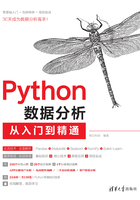
2.3 集成开发环境PyCharm
PyCharm是由Jetbrains公司开发的Python集成开发环境,是专门开发Python程序的集成开发环境,由于它具有智能代码编辑器,因此可实现自动代码格式化、代码完成、智能提示、重构、单元测试、自动导入和一键代码导航等功能,目前已成为Python专业开发人员和初学者使用的有力工具。下面介绍PyCharm工具的使用方法。
2.3.1 下载PyCharm
PyCharm的下载非常简单,可以直接到Jetbrains公司官网下载,具体步骤如下所示。
(1)打开PyCharm官网,网址为http://www.jetbrains.com,选择Tools菜单下的PyCharm选项,(见图2.24),即可进入下载PyCharm界面。

图2.24 PyCharm官网页面
(2)在PyCharm下载界面中,单击DOWNLOAD按钮(见图2.25),即可进入PyCharm环境选择和版本下载选择界面。

图2.25 PyCharm下载页面
(3)选择下载PyCharm的操作系统平台为Windows,单击Download按钮开始下载社区版PyCharm(Community),如图2.26所示。

图2.26 PyCharm环境选择和版本下载选择界面
(4)单击“下载”按钮,开始下载,如图2.27所示。
(5)下载完成后,浏览器会自动提示“此类型的文件可能会损害您的计算机。您仍然要保留pycharm-comm....exe吗?”,此时,单击“保留”按钮,保留该文件即可。

图2.27 下载PyCharm
2.3.2 安装PyCharm
安装PyCharm的步骤如下所示。
(1)双击PyCharm安装包进行安装,在欢迎界面单击Next按钮进入软件安装路径设置界面。
(2)在软件安装路径设置界面,设置合理的安装路径。这里建议不要把软件安装到操作系统所在的路径;否则当出现操作系统崩溃等特殊情况而必须重做操作系统时,PyCharm程序路径下的程序将被破坏。当PyCharm默认的安装路径为操作系统所在的路径时,建议更改,另外安装路径中建议不要使用中文字符。笔者选择的安装路径为D:\Program Files\JetBrains\PyCharm,如图2.28所示。单击Next按钮,进入创建快捷方式界面。
(3)在创建桌面快捷方式界面(Create Desktop Shortcut)中设置PyCharm程序的快捷方式。如果计算机操作系统是32位,则选中32-bit launcher复选框;否则选中64-bit launcher复选框。这里的计算机操作系统是64位系统,所以选中64-bit launcher复选框。接下来设置关联文件(Create Associations),选中.py复选框,这样以后当打开.py(.py文件是Python脚本文件,接下来编写的很多程序都是.py文件)文件时,会默认调用PyCharm打开,如图2.29所示。

图2.28 设置PyCharm安装路径

图2.29 设置快捷方式和关联
(4)单击Next按钮,进入选择开始菜单文件夹界面,如图2.30所示。该界面不用设置,采用默认即可,单击Install按钮(安装大概10min左右,请耐心等待)。
(5)安装完成后,单击Finish按钮,结束安装,如图2.31所示。也可以选中Run PyCharm Community Edition复选框,并单击Finish按钮,这样可以直接运行PyCharm开发环境。

图2.30 选择开始菜单文件夹界面

图2.31 完成安装
(6)PyCharm安装完成后,会在开始菜单中建立一个文件夹,如图2.32所示。单击“PyCharm Community Edition...”,启动PyCharm程序。另外,快捷打开PyCharm的方式是双击桌面快捷方式PyCharm Community Edition2020.1.2 x64,图标如图2.33所示。

图2.32 PyCharm菜单

图2.33 PyCharm桌面快捷方式
2.3.3 运行PyCharm
运行PyCharm开发环境的步骤如下所示。
(1)双击PyCharm桌面快捷方式,启动PyCharm程序。选择是否导入开发环境配置文件,这里选择不导入,单击OK按钮,如图2.34所示。随后进入阅读协议页面。
(2)将打开自定义PyCharm对话框,在该对话框中选择界面方案,默认为Darcula(深色),这里选择Light(浅色),如图2.35所示。此处可根据个人喜好选择即可。
(3)单击Skip Remaining and Set Defaults,跳过剩余设置,使用系统默认设置的开发环境进行配置,此时程序将进入欢迎界面。

图2.34 环境配置文件对话框

图2.35 选择界面方案
2.3.4 创建工程目录
为了方便存放PyCharm工程文件,需要在PyCharm欢迎界面设置工程目录的位置。步骤如下所示。
(1)进入PyCharm欢迎界面,单击Create New Project,创建一个新的工程文件,如图2.36所示。
(2)PyCharm会自动为新工程文件设置一个存储路径。为了更好地管理工程,最好设置一个容易管理的存储路径,可以在存储路径输入框中直接输入工程文件放置的存储路径;也可以通过单击右侧的存储路径选择按钮,打开路径选择对话框进行选择(存储路径不能为已经设置的Python存储路径),其他采用默认,如图2.37所示。

图2.36 PyCharm欢迎界面

图2.37 设置Python存储路径
说明
创建工程文件前,必须保证安装Python;否则创建PyCharm工程文件时会出现“Interpreter field is empty.”提示,且Create按钮不可用。
(3)单击Create按钮,即可创建一个工程,并且打开如图2.38所示的工程列表。

图2.38 工程窗口
(4)程序初次启动时会显示“每日一贴”对话框,每次提供一个PyCharm功能的小贴士。如果要关闭“每日一贴”对话框,可以将显示“每日一贴”的复选框取消选中,然后单击Close按钮即可,如图2.39所示;如果想要再次显示“每日一贴”对话框,可以在PyCharm开发环境的菜单中依次选择Help→tip of the day菜单项,以启动“每日一贴”对话框。

图2.39 PyCharm每日一贴
2.3.5 第一个Python程序“Hello World”
通过前面的学习已经学会如何启动PyCharm开发环境,接下来在该环境中编写“Hello World”程序,具体步骤如下所示。
(1)右击新建好的PycharmProjects项目,在弹出的快捷菜单中选择New→Python File命令(一定要选择Python File命令,这个至关重要,否则无法后续学习),如图2.40所示。
(2)在新建文件对话框中输入要创建的Python文件名first,双击Python file选项,如图2.41所示,完成新建Python文件工作。
(3)在新建文件的代码编辑区输入代码“print("Hello World")”,如图2.42所示。

图2.40 新建Python文件

图2.41 新建文件对话框

图2.42 输入“Hello World”程序的代码
(4)在代码编辑区中右击,在弹出的快捷菜单中选择Run 'first'命令,运行程序,如图2.43所示。
(5)如果程序代码没有错误,将显示运行结果,如图2.44所示。

图2.43 运行菜单

图2.44 程序运行结果
说明
在编写程序时,有时代码下面还弹出黄色的小灯泡 ,该小灯泡的作用是什么?
,该小灯泡的作用是什么?
其实程序没有错误,这只是PyCharm对代码提出的一些改进建议或提醒。如添加注释、创建使用源等。因此,显示黄色灯泡不会影响代码的运行结果。